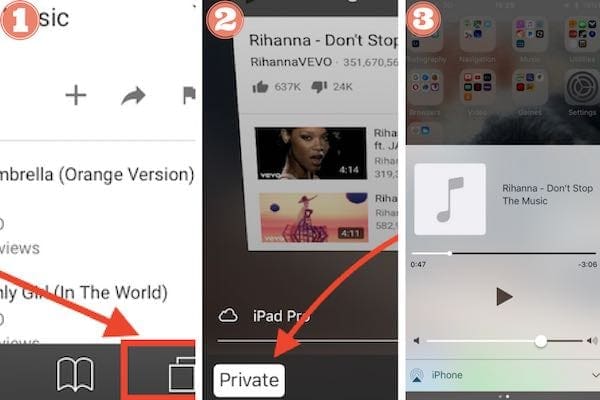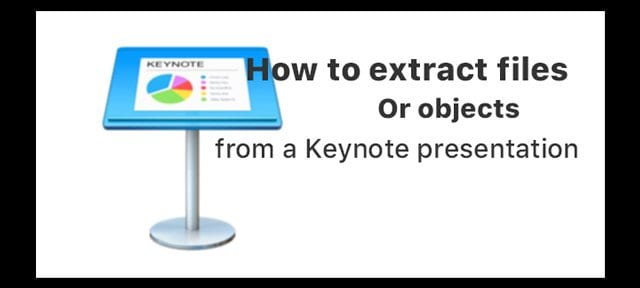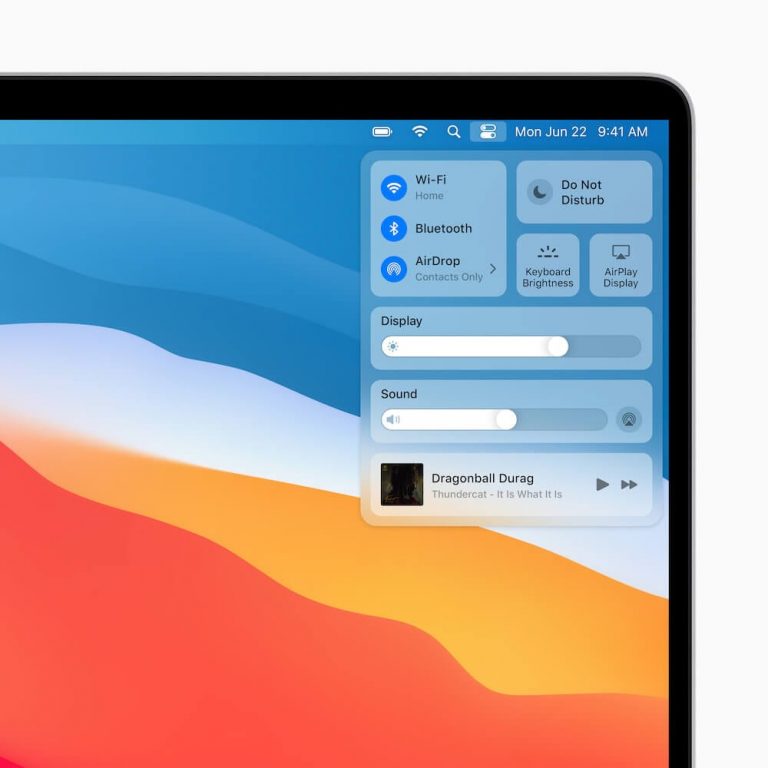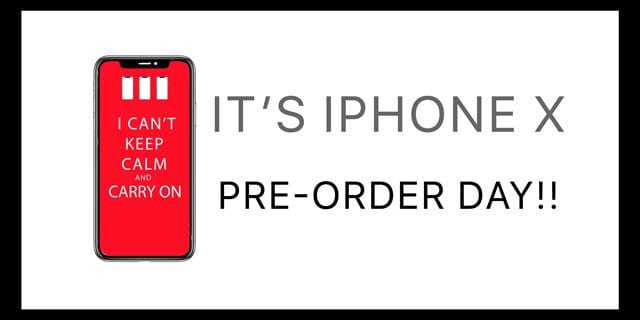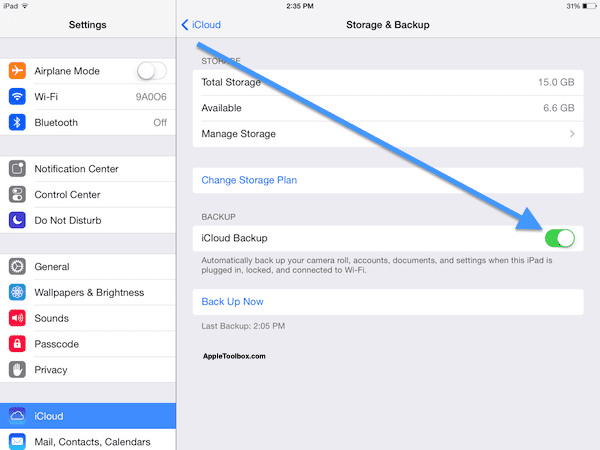Как воспроизводить видео YouTube в фоновом режиме с помощью iOS 11, 12 и 13
Кроме того, Google отключил фоновое воспроизведение, чтобы продвигать свой новый фирменный продукт, YouTubeRed. В этой статье мы покажем вам, как воспроизводить видео YouTube в фоновом режиме на вашем iPhone без подписки на YouTubeRed.
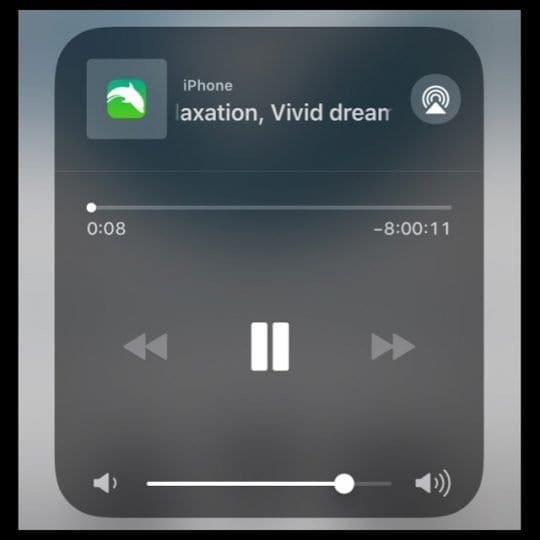
Попробуйте каждый вариант и найдите тот, который подходит вам
YouTube активно закрывает возможности для воспроизведения видео YouTube в фоновом режиме для пользователей, у которых нет подписки YouTube Red. Следовательно, то, что работает сегодня, может не работать завтра.
Мы обновляем этот контент по мере того, как узнаем больше и находим дополнительные способы и методы. Так что не сдавайтесь, если первый совет не сработает. Просмотрите список предложений и, надеюсь, вы найдете тот, который вам подходит!
Статьи по Теме
Другой вариант, Другой браузер
Используйте Dolphin, Opera Mini, Mercury Browser или Opera Coast в качестве браузера для воспроизведения видео и аудио на YouTube. в отличие от Safari или Chrome. Кроме того, если сначала звук на вашем YouTube остановился, вернитесь к элементам управления музыкой в центре управления, чтобы возобновить воспроизведение.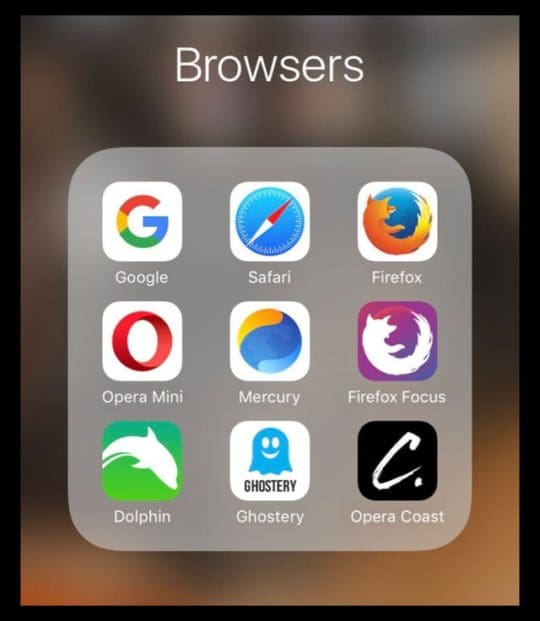
Воспроизведение видео с YouTube с Dolphin или Opera Mini
- Откройте Dolphin или Opera Mini
- Введите youtube в адресную строку
- Перейдите к музыке или видео, которое хотите воспроизвести
- НЕ открывайте в приложении – пусть музыка воспроизводится в самом веб-браузере
- Если в музыке есть реклама, дайте ей полностью проиграть, пока открыт браузер.
- После воспроизведения музыки перейдите в другое приложение или на главный экран.
- Если музыка останавливается, откройте Центр управления и нажмите кнопку воспроизведения на музыкальном плеере, чтобы возобновить воспроизведение.
- Теперь вы можете воспроизводить YouTube в фоновом режиме, даже когда ваш экран спит или заблокирован!

Попробуйте сторонний
Некоторые из наших читателей сообщают об успешном использовании сторонних приложений, которые извлекают данные с YouTube. К ним относятся такие приложения, как Musi, YTB Player, ProTube и другие. Сторонние приложения для музыкального проигрывателя YouTube обходят попытки веб-сайта YouTube заблокировать фоновое воспроизведение.
Найдите их в App Store. При использовании этих приложений обязательно дождитесь окончания показа рекламы и начала воспроизведения видео, которое вы хотите послушать, прежде чем нажимать кнопку «Домой» для просмотра других приложений.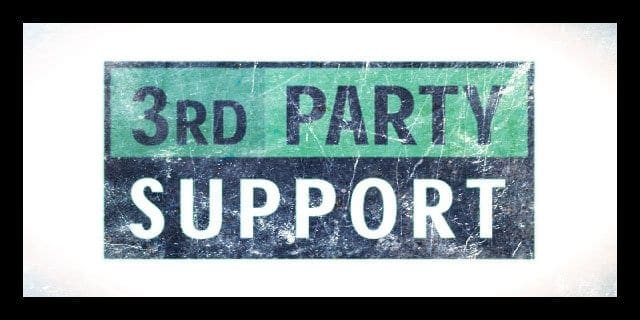
Кроме того, иногда после нажатия кнопки «Домой» и перехода между активным приложением и работой в фоновом режиме возникает небольшая пауза. И, если музыка прерывается, либо вернитесь в приложение и нажмите кнопку воспроизведения, чтобы продолжить, либо проведите пальцем вверх по центру управления и нажмите кнопку воспроизведения.
Загрузить локально!
Просто загрузите каждое видео или музыку и поместите их локально на свое iDevice. YouTube не может запретить людям воспроизводить локально сохраненные медиафайлы (по крайней мере, пока!)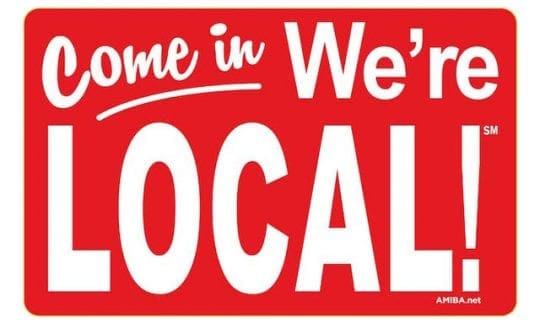
Запрос настольного сайта
Другой способ, который в настоящее время работает, – это запросить рабочий стол YouTube из вашего браузера. То, как вы запрашиваете сайт для ПК, отличается для каждого браузера. В Safari перейдите на сайт youtube.com, а затем нажмите и удерживайте символ обновления в адресной строке. Это вызывает возможность запросить сайт рабочего стола. Это нажатие и удерживание кнопки «Обновить» также работает в Firefox.
Обновление: похоже, YouTube (Google) обнаружил эти уловки в «режиме рабочего стола» и отключил их. Но всегда стоит попробовать посмотреть, работает ли это для вас.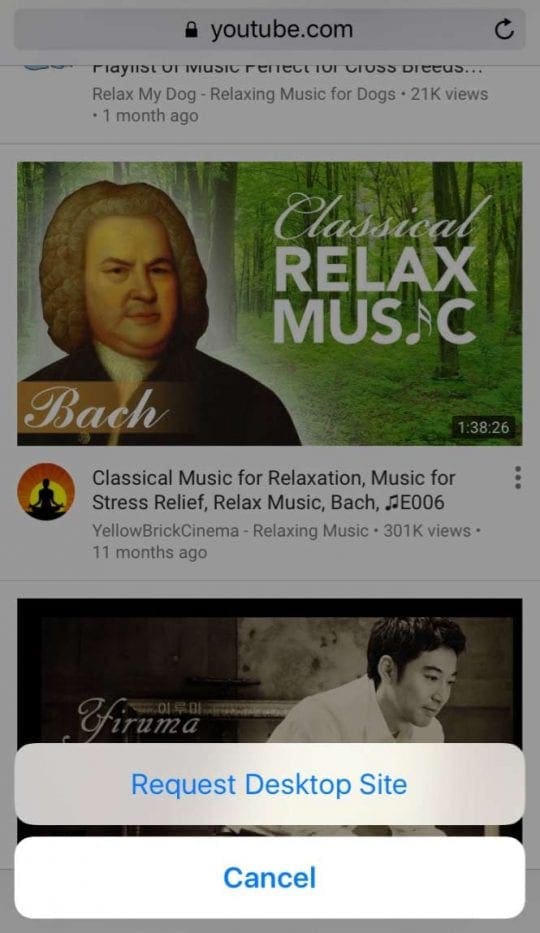
Другой способ запросить сайт рабочего стола в Safari – нажать кнопку «Поделиться» внизу.. Нажмите эту кнопку, а затем проведите пальцем по нижнему ряду, пока не найдете кнопку «Запросить сайт рабочего стола».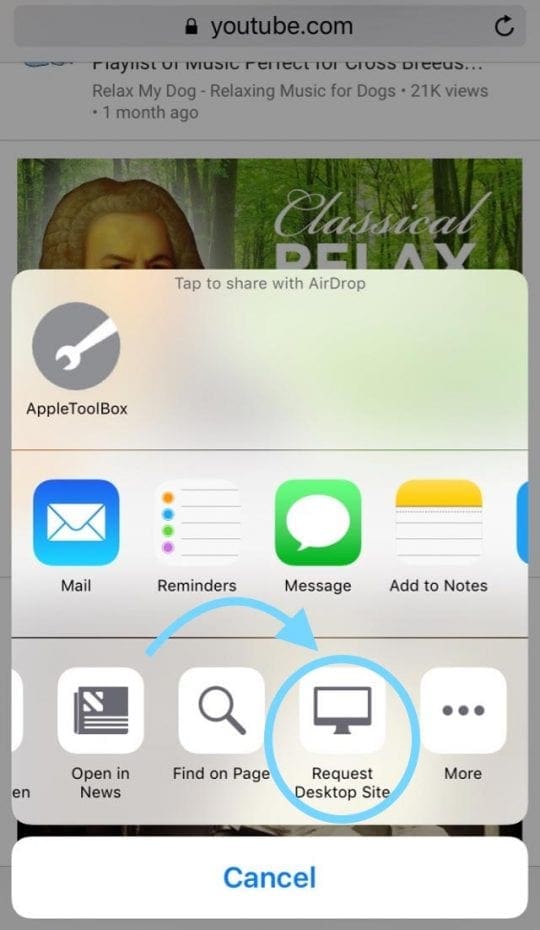
Запуск сайта Desktop всегда требует времени, так что наберитесь терпения. Не думайте, что это не работает. Подожди немного.
Как только настольный сайт загрузится, найдите то, что вы хотите воспроизвести, и нажмите кнопку воспроизведения. В зависимости от выбранного контента может потребоваться сначала загрузить рекламу. После воспроизведения музыки или видео откройте центр управления и дважды нажмите кнопку «Домой», чтобы перейти оттуда или к любому другому открытому приложению на главный экран.
Все мобильные браузеры предлагают способ доступа к своим настольным сайтам для Chrome коснитесь трех точек прицела в правом верхнем углу–Это кнопка меню настроек Chrome. потом выберите Request Desktop Site из вариантов. После запроса следуйте тем же инструкциям для Safari (перечисленным выше).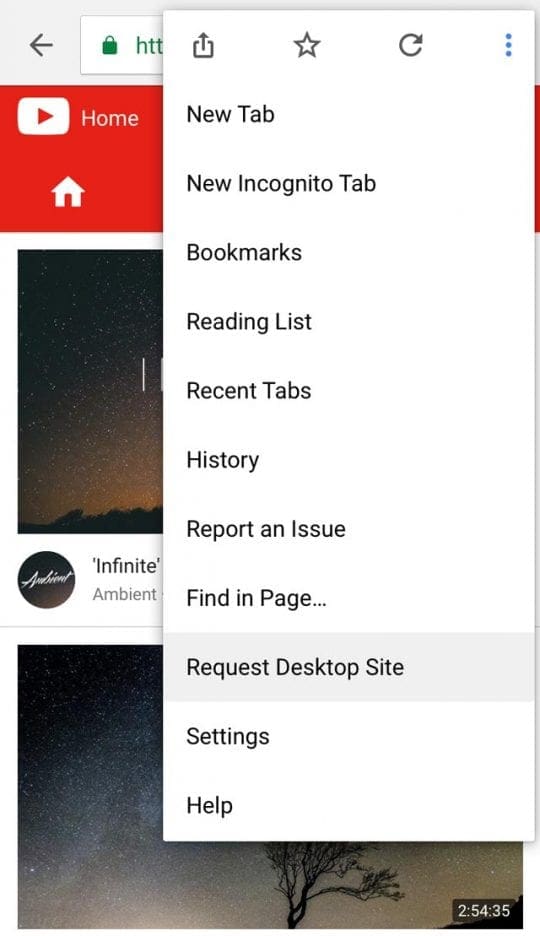
Воспроизведение видео с YouTube с использованием приватного просмотра
Этот обходной путь также удаляет текущую песню в вашем центре управления и заменяет ее контентом YouTube. Если вы используете YouTube в Safari, обязательно используйте сеанс приватного просмотра для передачи музыки YouTube в фоновый режим.. Для этого выполните следующие действия.
Обновление: похоже, что YouTube (Google) также отключился с использованием сеансов частного просмотра. Но всегда стоит попробовать посмотреть, работает ли это для вас.
Шаг 1
Откройте Safari и перейдите на YouTube.com. Откройте видео, которое хотите воспроизвести в фоновом режиме.
Шаг 2
Следующий, преобразовать сеанс браузера Safari в частный сеанс нажав на значок в правом нижнем углу, как показано ниже. Нажмите «Приватный» и выберите «Готово» для подтверждения. Это открывает видео YouTube в частном сеансе. Когда у вас включен частный сеанс, Safari будет серым или темным вместо обычного белого.
Шаг 3
После начала воспроизведения видео вы можете получить доступ к центру управления, выйдя из Safari и проведя пальцем вверх по экрану. Нажмите кнопку воспроизведения, чтобы продолжить воспроизведение видео в фоновом режиме.круглый.
Если по какой-то причине ваш Safari не может передавать видео с YouTube в режиме приватного просмотра, очистите историю веб-сайта из Safari, перейдя в Настройки> Safari> Удалить историю и данные веб-сайтов. Находясь в настройках Safari, включите параметр Блокировать всплывающие окна и оставьте его включенным.
После очистки истории Safari перезагрузите iPhone, попробуйте загрузить YouTube в приватном сеансе Safari и проверьте, можете ли вы передать видео в фоновый режим.
Нет времени? Посмотрите наше видео
Что происходит?
Непонятно, почему YouTube не позволяет нам передавать музыку в фоновый режим с помощью обычного сеанса Safari. При воспроизведении видео в стандартном Safari нам предлагается оформить подписку YouTubeRed для этого. Мы надеемся, что iFolks продолжат наслаждаться музыкой на фоне iPhone, используя эти альтернативные методы.
Советы читателям
- Ян обнаружил на своем iPhone 8, что, когда он открывал приложение YT, дважды нажимая кнопку сна / пробуждения, звук воспроизводился. Посмотрите, подходят ли эти советы для вашей модели (они не работают на iPhone X)
- Откажитесь от отдельного приложения YouTube! А вместо этого откройте YouTube в любом браузере и нажмите кнопку воспроизведения. Как только он начнет играть, выйдите из браузера, нажав кнопку «Домой». Это отключает звук. Чтобы запустить его снова, проведите вверх от нижней части экрана, чтобы открыть Центр управления. В плеере вы должны увидеть название клипа YouTube, открытого в вашем браузере. Затем нажмите кнопку воспроизведения.
- Итак, все знают, что когда вы воспроизводите музыкальное видео на своем iPhone с помощью YouTube в Safari, музыка перестает воспроизводиться, как только вы нажимаете кнопку «Домой» или кнопку блокировки бокового экрана. Чтобы исправить это, войдите в свою учетную запись и щелкните музыкальное видео. После этого нажмите кнопку отчета флажка в правом нижнем углу. Появляется небольшой экран – ИГНОРИРУЙТЕ ЭТО (ничего не нажимайте на нем.) Теперь, продолжайте, нажмите кнопку «Домой» или кнопку блокировки бокового экрана и ура, музыка все еще играет! Работает только в Safari
- Это сработало для меня. Загрузите Opera Mini и откройте YOUTUBE в частном окне. Затем воспроизведите выбранное видео, ЗАТЕМ нажмите кнопку «Домой», проведите пальцем влево и нажмите «Воспроизведение». Сработало у меня!
- Firefox работал у меня. Откройте YouTube в Firefox, выберите свое видео и в нижней части браузера выберите «запросить просмотр на рабочем столе». Воспроизведите видео и сразу нажмите кнопку «Домой». Откройте центр управления и снова нажмите кнопку воспроизведения. Если URL-адрес видео не отображается на панели управления в первый раз, вернитесь к видео в Firefox, убедитесь, что оно воспроизводится, прежде чем снова вернуться домой и открыть центр управления. Вы должны увидеть URL-адрес в центре управления и иметь возможность нажать кнопку воспроизведения для фонового воспроизведения.